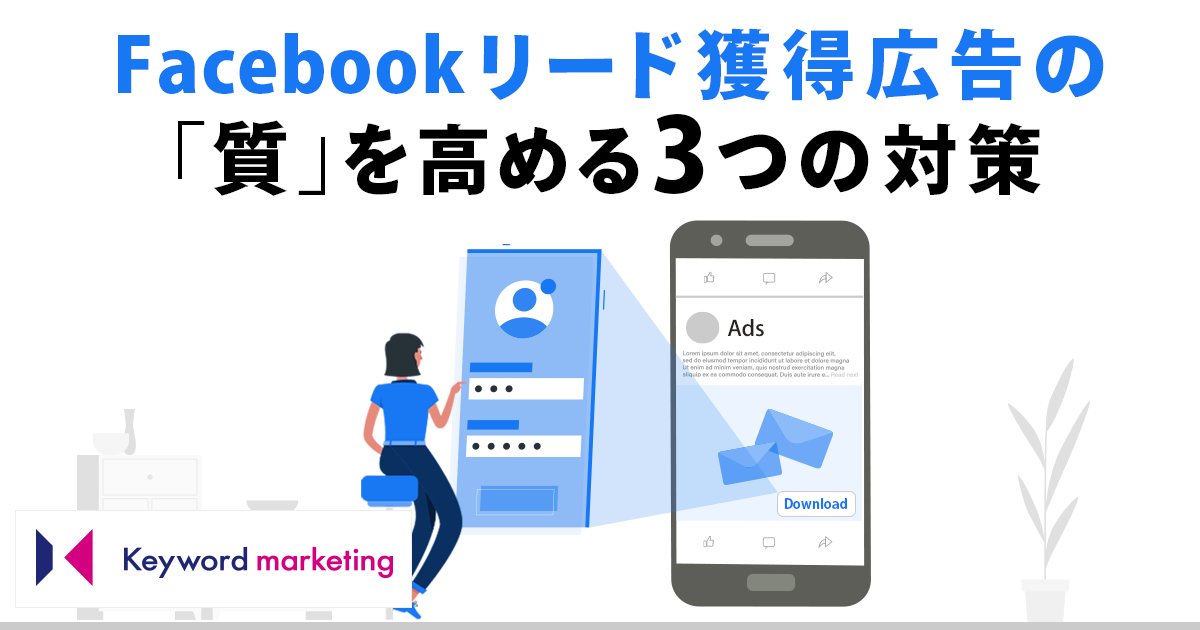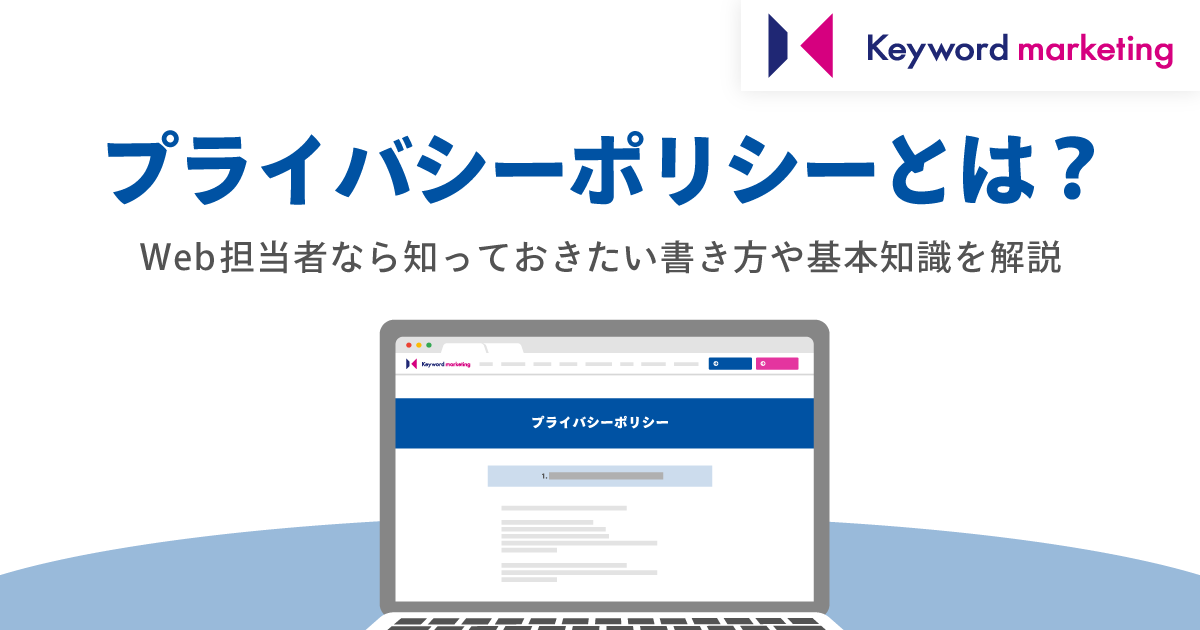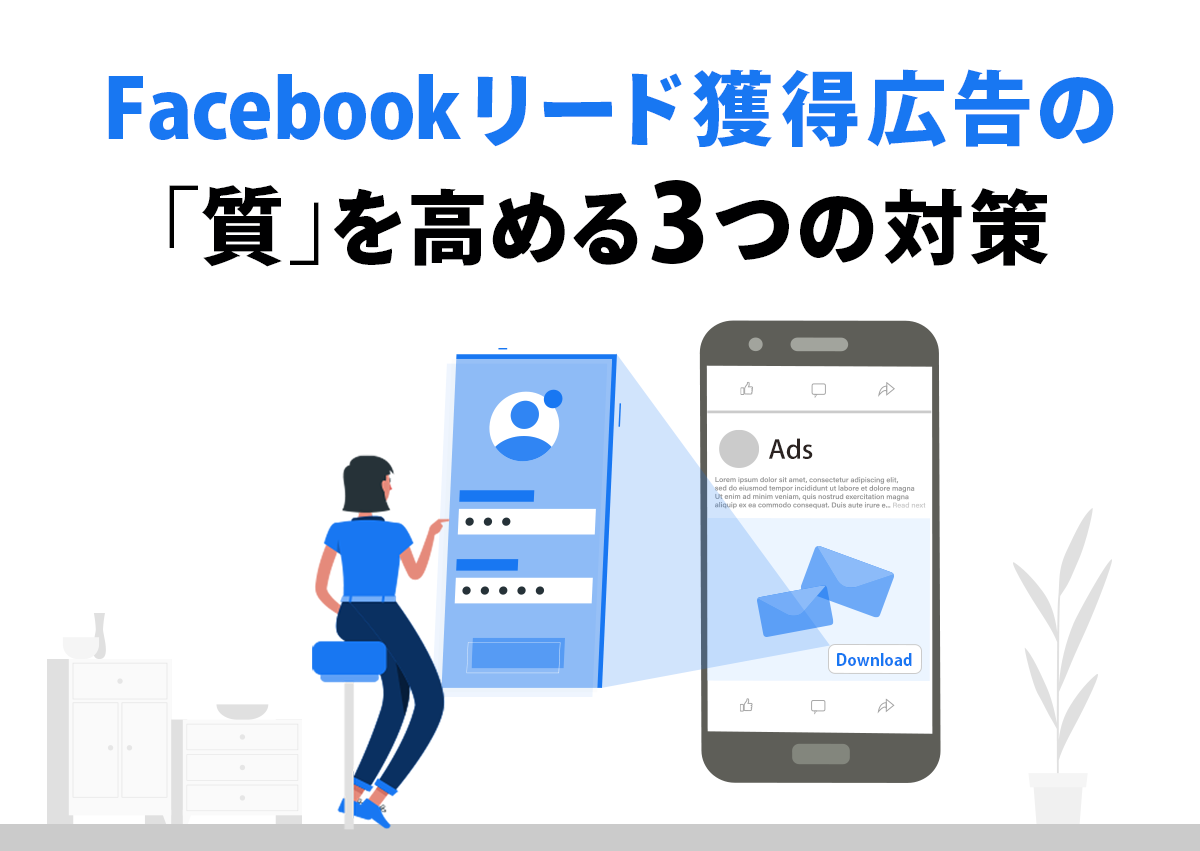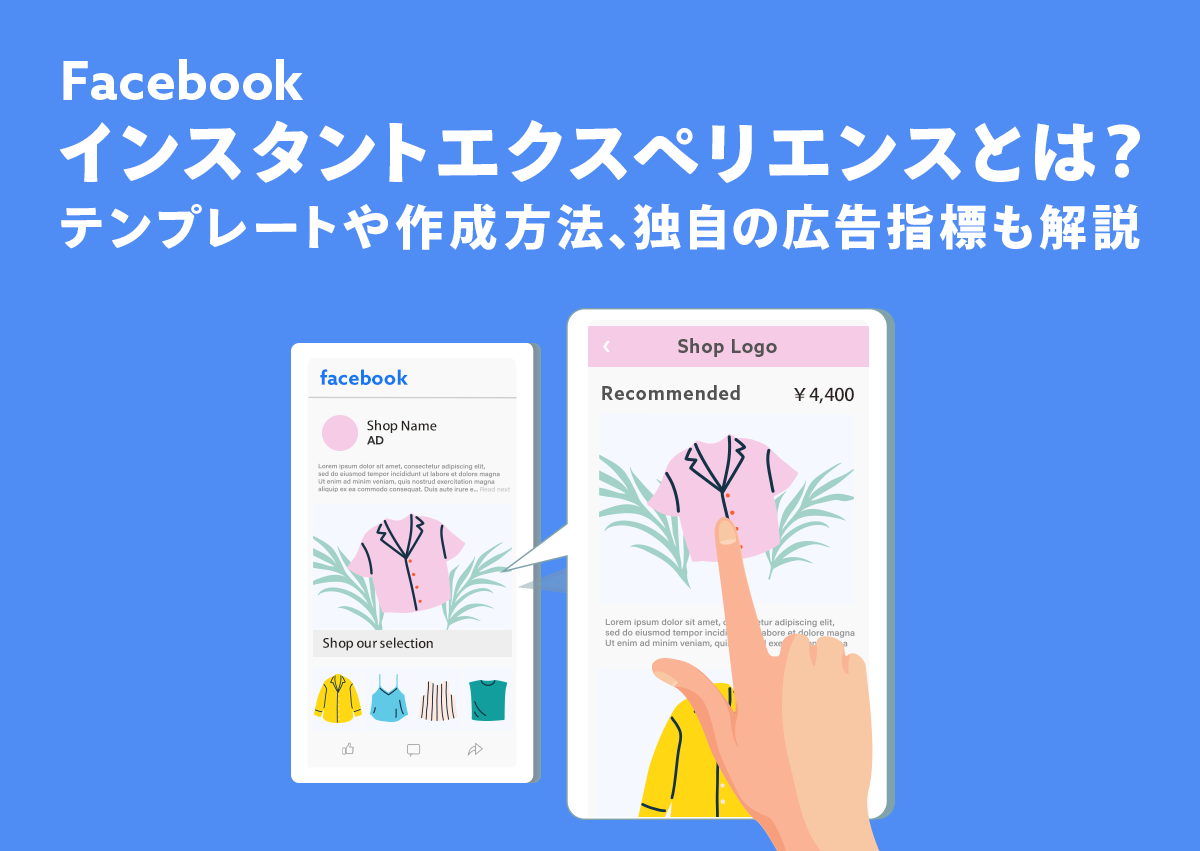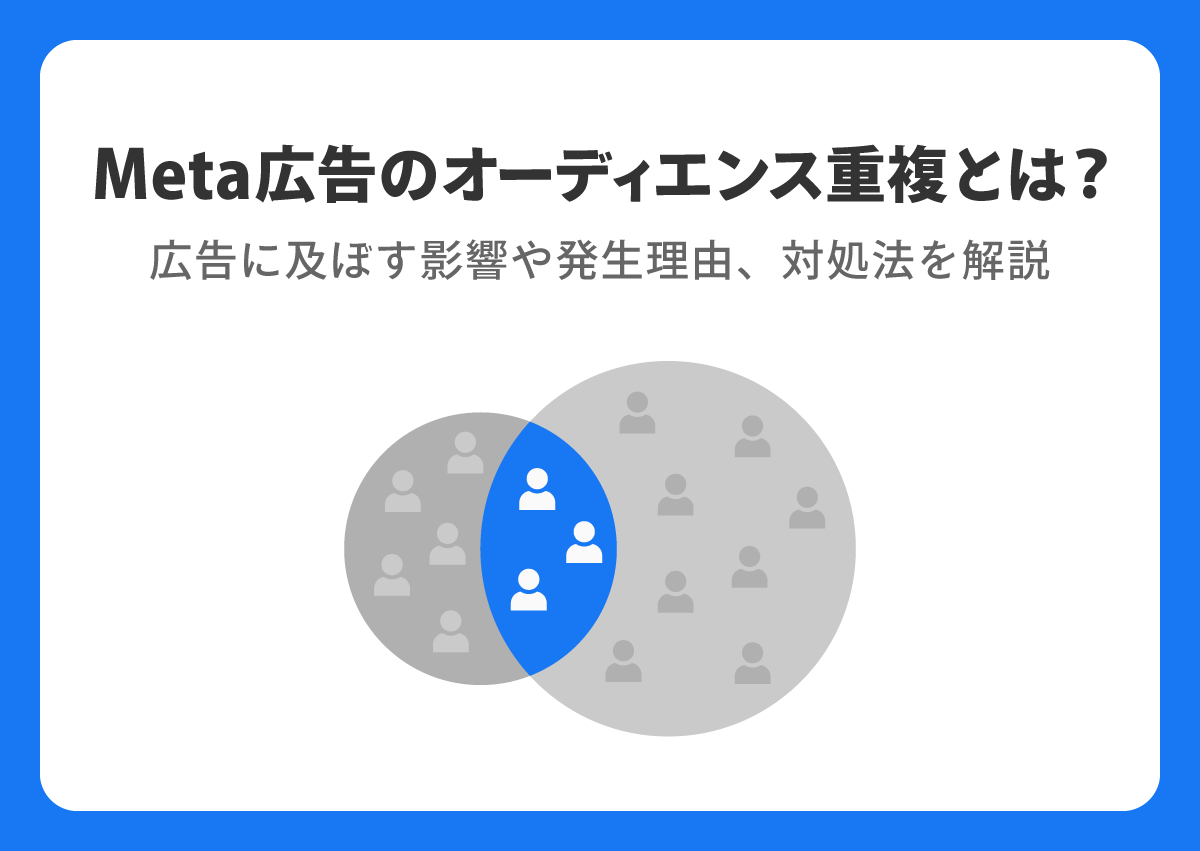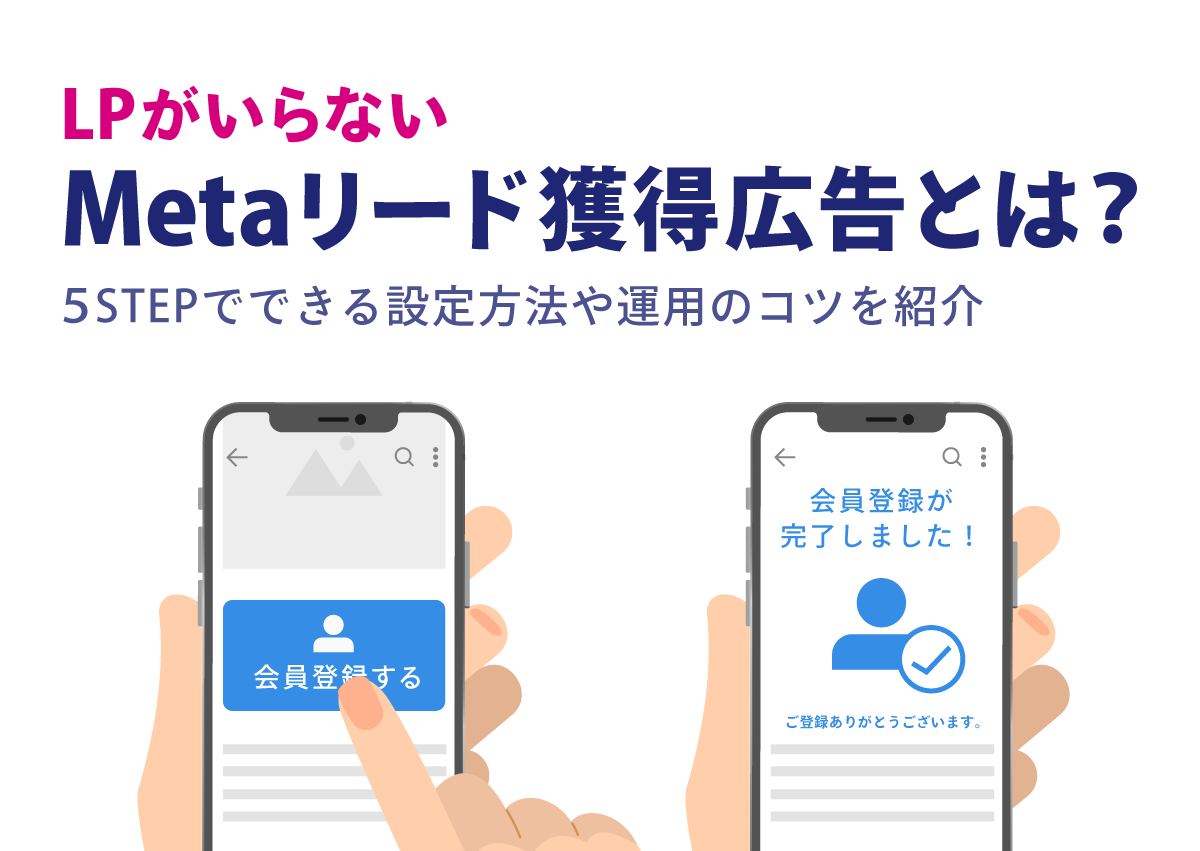
Facebook や Instagram で、広告に「詳しくはこちら」や「お問い合わせ」などといった、ボタンがついている広告を見たことがありますか?これを「リード獲得広告」といいます。
Meta 広告のリード獲得広告は、ランディングページを設定しなくても Facebook や Instagram 上でフォーム送信ができる広告です。特に、手軽に始められることやユーザーにとって簡単に問い合わせできる点がメリットといえます。
この記事では他の広告との違いや、5ステップで完結する設定方法を解説します。また、検索広告よりも成果が出た事例や CRM との連携方法についても紹介しているので、ぜひ導入するか検討してみてください。
目次
Meta 広告のリード獲得広告とは
リード獲得広告とは、Facebook や Instagram 上でユーザーにフォームを入力してもらうことで、自社の商品に関心のあるユーザーのメールアドレスや名前などの「リード情報」を収集できる広告です。
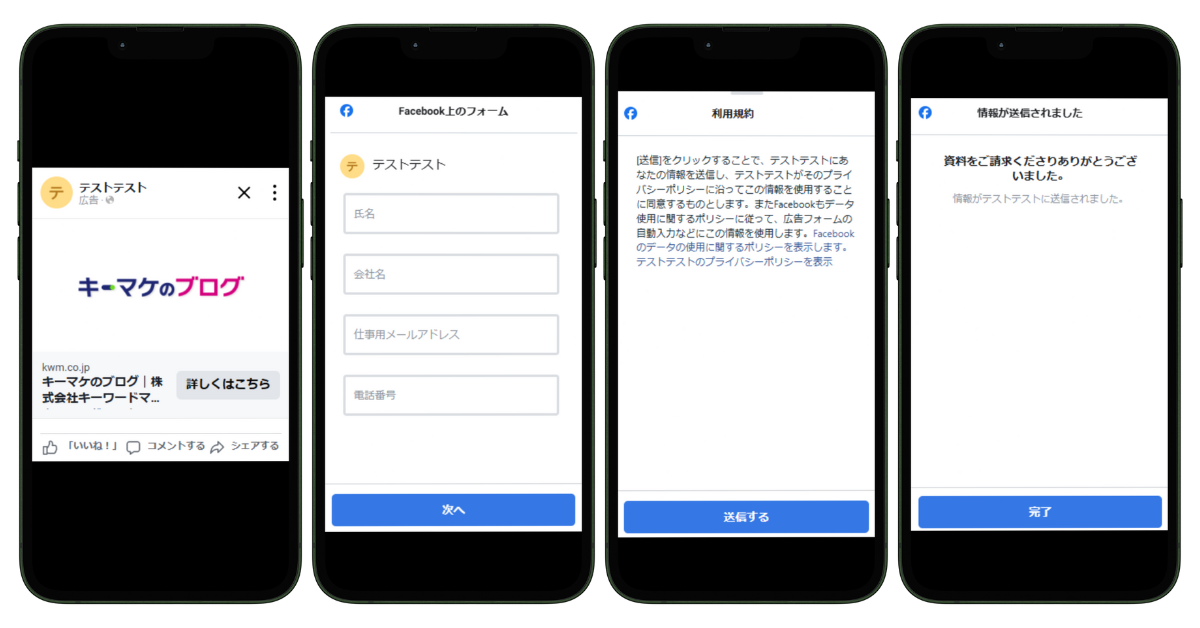
Facebook や Instagram のプラットフォーム上でフォームの送信までできるため、ユーザーにとってはサイトに遷移してフォームを入力し送信するよりも手軽に問い合わせや資料請求をできるのが特徴です。
また、企業にとってもフォームに遷移させるよりリード情報を集めやすいというメリットがあります。
リード獲得広告で向いている商材と向いていない取材
リード獲得広告は Web 上で完結するような商材に向いている一方、対面型のセミナーや来店が必要な商材は向いていない傾向があります。
以下は向いている商材と向いていない商材の例です。自社の商材がリード獲得広告に向いているかどうか確認しましょう。
| 向いている商材 | コンバージョンポイントが下記のようなものの商材 |
| 向いていない商材 |
リード獲得広告と通常の広告の違い
リード獲得広告と通常の広告では、「プラットフォーム上でフォームが完結する」以外にも設定方法などで違いがあります。
以下の表は通常の広告とリード獲得広告の違いをまとめた表なので、どこが違うのかをよく確認しておきましょう。
| 設定内容 | リード獲得広告 | 通常の広告 |
|---|---|---|
| キャンペーン作成時に選択する目的 | リード |
※アプリインストールを計測したい場合は「アプリの宣伝」 |
| フォーム送信までの 手順 |
|
|
| ランディングページの設定 |
不要 (プラットフォーム内で フォーム送信まで完結する) |
必要 ※Meta ピクセルを埋め込んだ Web サイトページを設定する |
| 最適化対象の イベント |
リード |
商品の購入やクリックなど、 指定した任意のイベントで 最適化がおこなわれる |
| 課金形態 |
CPM (インプレッション課金) |
(インプレッション課金) |
| フォームの自動入力 |
Facebook のアカウント情報 (名前やメールアドレス)が 自動でフォームに入力される |
自動入力などの機能は別途ツールを用いて設定する ※外部サイトでフォーム入力するため |
| リードデータの管理 |
データ反映 |
自社サイトに設置している フォームの仕様に従ってダウンロード |
リード獲得広告の4つのメリット
リード獲得広告は、その名の通りリード情報を収集するために最適化されたメニューです。そのため、通常の広告にはないメリットも多くあります。
リード獲得広告を配信するメリットとして挙げられるのは以下の4つです。
- 問い合わせまでのハードルが低くコンバージョン率が高くなりやすい
- 広告用のランディングページが不要
- 自動入力機能でユーザーのフォーム入力の手間を削減できる
- CRM との連携が可能
それぞれ具体的に解説するのでメリットをしっかりとおさえましょう。
1. 問い合わせまでのハードルが低くコンバージョン率が高くなりやすい
リード獲得広告では、ユーザーが外部サイトに移動することなく、 Facebook や Instagram 上で問い合わせや資料請求を完了させられます。
そのため、広告をクリックし、外部のサイトに流入してからフォームを入力し、送信するといった手間が省けます。
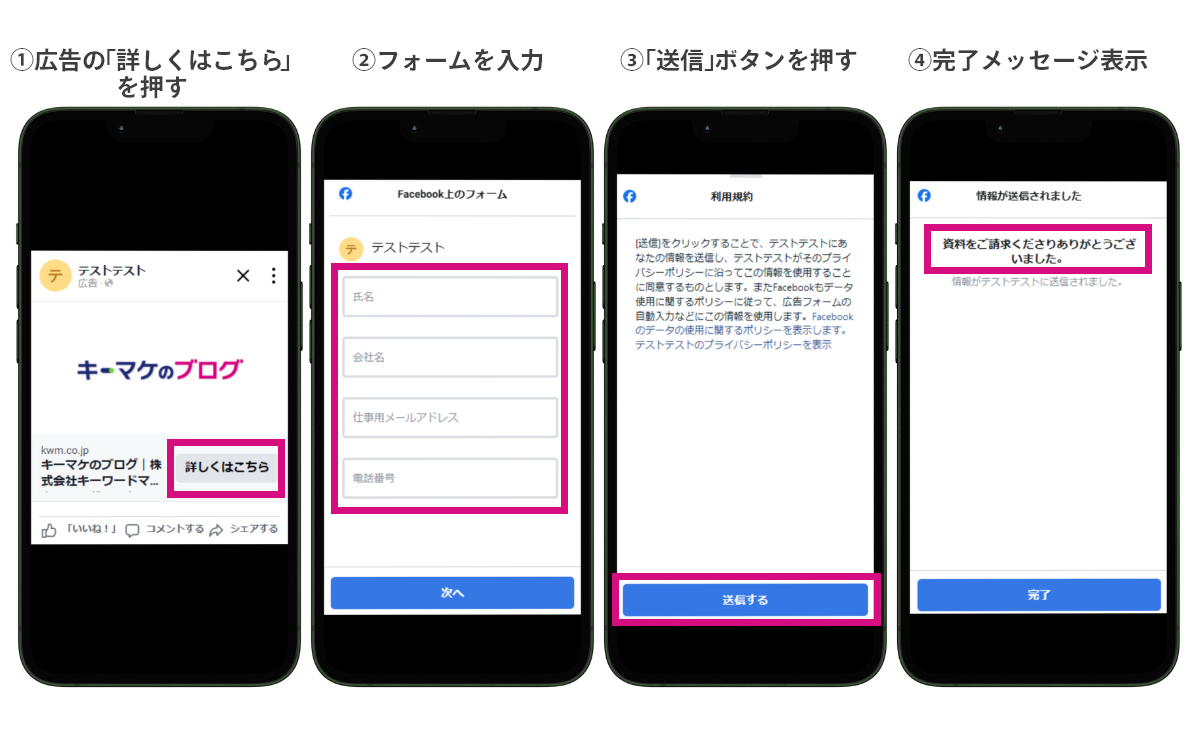
そのため、ユーザーにとっては問い合わせや資料請求を手軽におこなうことができ、コンバージョン率が高くなります。
今すぐ問い合わせたいユーザーにとって、フォーム送信完了までの手順が多いほど手間が増え離脱の原因になりやすいので、少ない手順で問い合わせができるリード獲得広告は見込みユーザーを取りこぼしにくいです。
2. 広告用のランディングページが不要
リード獲得広告では Facebook や Instagram のプラットフォーム上でフォーム送信ができるため、外部の Web サイトにユーザーを誘導する必要がありません。
つまり、広告をクリックしたときに遷移するランディングページを用意する必要がなく、Web サイトを持っていない方でも広告を手軽に配信できます。
3. 自動入力機能でユーザーのフォーム入力の手間を削減できる
リード獲得広告で入力するフォームには、ユーザーの Facebook アカウントに登録された名前やメールアドレスといった情報が自動で入力されます。
そのため、ユーザーからするとフォーム入力の手間が省けることで、入力の心理的ハードルが下がります。また入力される情報は以下の表のとおりです。
| 入力される項目 | 詳細 |
|---|---|
| 連絡先欄 | |
| ユーザー情報 | 名前(姓と名) |
| 利用者層の質問 | |
| 勤務先情報 |
フォーム入力のしやすさはユーザーがコンバージョンしてくれるかを決める重要な要素のため、このような自動入力機能はユーザーに手軽さを感じさせられます。
4. CRM との連携が可能
CRM とリード獲得広告を連携することで、リード獲得広告で取得したリードデータを直接 CRM に送れます。
リード獲得広告には、以下のようなものも含め、600種類以上の CRM を連携できます。
- HubSpot
- Salesforce
- Marketo
- Microsoft Dynamics
- Zoho CRM
参考:リード獲得広告に利用可能な CRM システム連携|Meta ビジネスヘルプセンター
広告で取得したデータをすぐに反映できるため、リード獲得広告経由のリードがどのようなユーザーであったかを分析しやすく改善点を見つけやすいです。
リード獲得広告を設定する際の3つの注意点
メリットが多くリード情報を収集しやすい一方で、リード獲得広告を配信する際には以下のような注意点もあります。
- リードの質が落ちる可能性がある
- 煩雑なフォームだとコンバージョンされにくい
- リードのフォローアップ体制を整える
ここではどのような注意点があるかを紹介します。
1. リードの質が落ちる可能性がある
メリットでも紹介したように、リード獲得広告はフォーム送信までの手順が少なくコンバージョンしやすいです。しかし、手軽にコンバージョンできてしまうことで、サービスのターゲットにならないユーザーからのリードも含まれる可能性があります。
Web サイトに遷移させてフォーム送信させるケースは手順が煩雑である一方で、その煩雑な手順を踏んでまでもコンバージョンしたいユーザーが問い合わせをするため、リードの質は高くなりやすいです。
そのため、リード獲得広告を配信してコンバージョンが増えても、ターゲットになるユーザーからのリードが増えているかどうかまでしっかりと確認しましょう。
もし、リードの質が落ちた場合や、あらかじめ対策をしたい方は以下の記事を参考にしてください。
Facebookリード獲得広告の「質」を高める3つの対策|キーマケのブログ|株式会社キーワードマーケティング
コンバージョン率6.4倍、獲得単価10分の1になったFacebookのリード獲得広告。事例をもとに向き不向きや良質なリードにつなげるための3つの対策をまとめました。
2. 煩雑なフォームだとコンバージョンされにくい
リード獲得広告はフォームを自分でカスタマイズできます。
そのため、リード情報として収集したい内容をすべてフォームの入力項目に設定することもできますが、その場合はフォーム入力が煩雑になるため、ユーザーが入力に手間を感じ、コンバージョンされない可能性があります。
「プラットフォーム内で完結し、コンバージョンされやすい」というリード獲得広告のメリットを崩さないよう、フォームは煩雑にしすぎないようにしましょう。
3. リード収集後のフォローアップ体制を整える
リード獲得広告を配信するうえで重要なのが、リードを収集したあとのフォローアップ体制をしっかりと整備しておくことです。
リード獲得広告を配信してリードを大量に獲得できても、リードに対して営業アプローチをするリソースがないという状況では本末転倒です。
リード獲得広告は数多くのリードを収集することに最適化されたメニューのため、リードを獲得したあとにフォローアップできるリソースや体制があるか確認したうえで配信しましょう。
リード獲得広告の配信事例
ここまでメリットや注意点を紹介してきましたが、実際に配信した事例も気になる方も多いのではないでしょうか?
ここでは、検索広告と比べてコンバージョン率が高く配信でき、効率よくコンバージョン数も獲得できた事例を紹介します。
コンバージョン率約4%アップ!医療従事者向け toC 商材の事例
この事例では「資料請求」を目的として、Google の検索広告と Meta のリード獲得広告を同時に配信しました。Meta のリード獲得広告で設定した設問は以下の通りです。
- 氏名
- 電話番号
- お勤め先の医院名
すると、Meta のリード獲得広告のほうがコンバージョン数5倍、コンバージョン率も約4%高い結果になりました。
| 広告媒体 | クリック数 | コンバージョン数 | コンバージョン率 |
|---|---|---|---|
| 検索広告 | 1,130 | 12.00 | 1.06% |
| Meta リード獲得広告 | 1,350 | 66.00 | 4.89% |
5ステップでできる!リード獲得広告の設定方法
ここではリード獲得広告の設定方法を解説します。
大まかな手順は通常の広告と同様ですが、プライバシーポリシーの設定や、フォーム送信後の完了メッセージ作成など、通常の広告にない独自のフローも含まれています。
複雑な設定はないものの、意図しない配信をしないためにも、しっかりと手順を確認しましょう。
1.キャンペーンの作成
まず、Meta 広告マネージャのキャンぺーン画面で、画面右の緑色の「作成」ボタンをクリックします。画面右に出る表示の「キャンぺーンの目的を選択」で「リード」を選択し「次へ」を押しましょう。
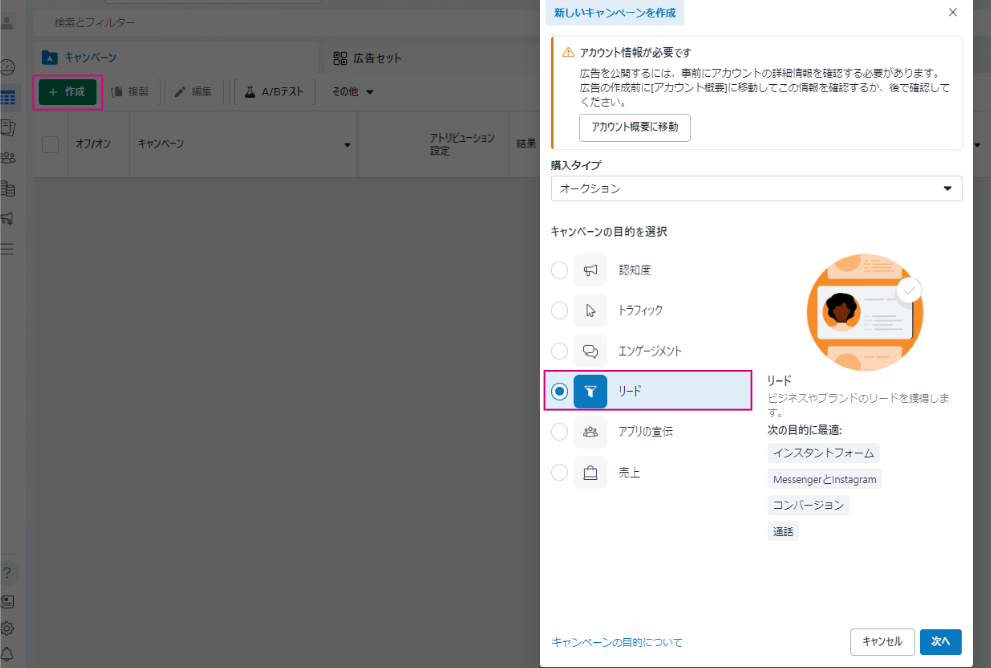
次に、「キャンぺーン設定を選択」画面で「手動作成のリードキャンペーン」を選択すれば、リードキャンペーンが作成されます。
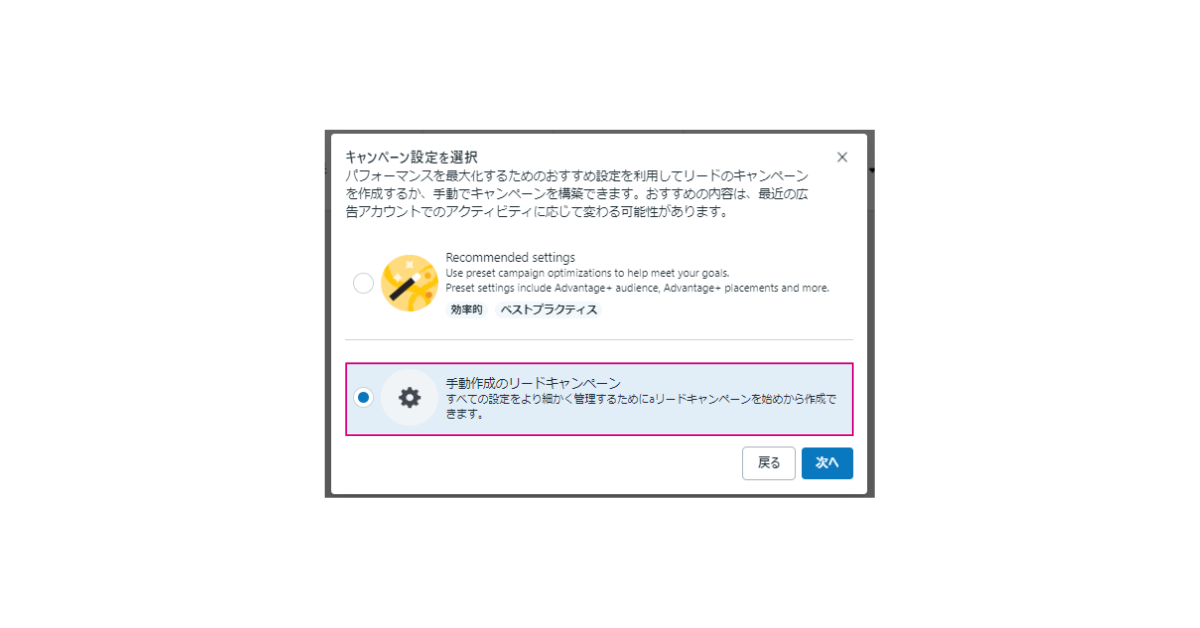
キャンペーンが作成されたら、名前をつけましょう。
このとき、広告セットごとの予算配分を自動で配分されるよう設定したい場合は、画面中部にある「Advantage のキャンペーン予算」をオンにしてください。
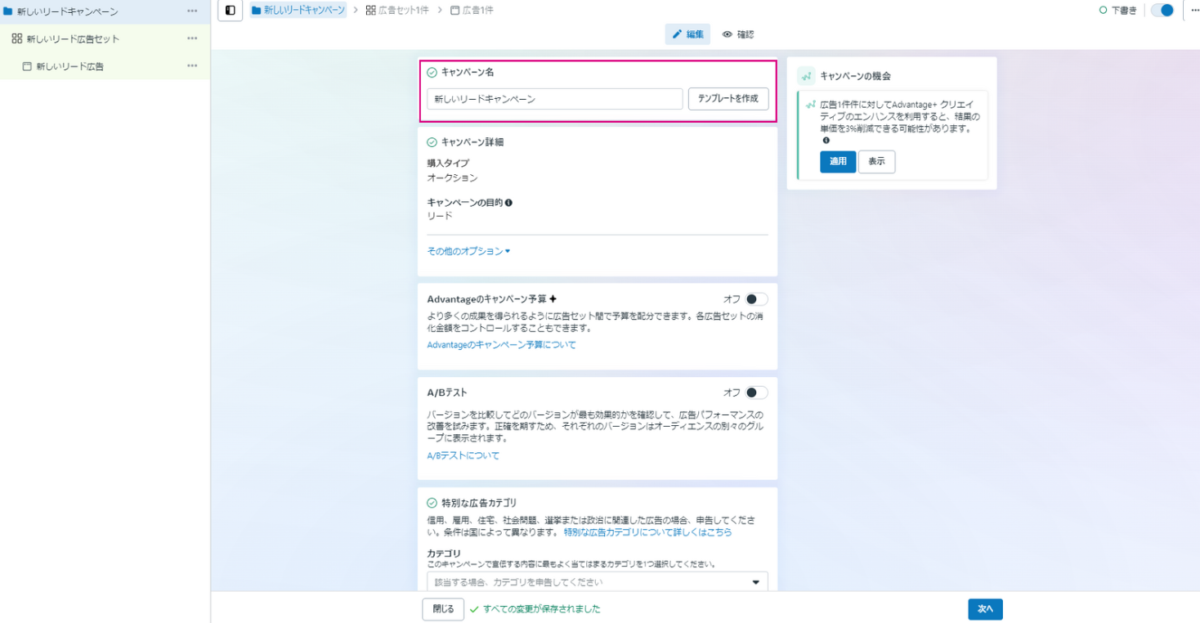
2.広告セットの作成
キャンペーン設定の次は、広告セットの設定に進みます。広告セットの設定では、リードの獲得場所を選択できます。
外部サイトに遷移せず、Facebook や Instagram 上でフォームを表示し、送信まで完結させたい場合は「インスタントフォーム」を選択しましょう。
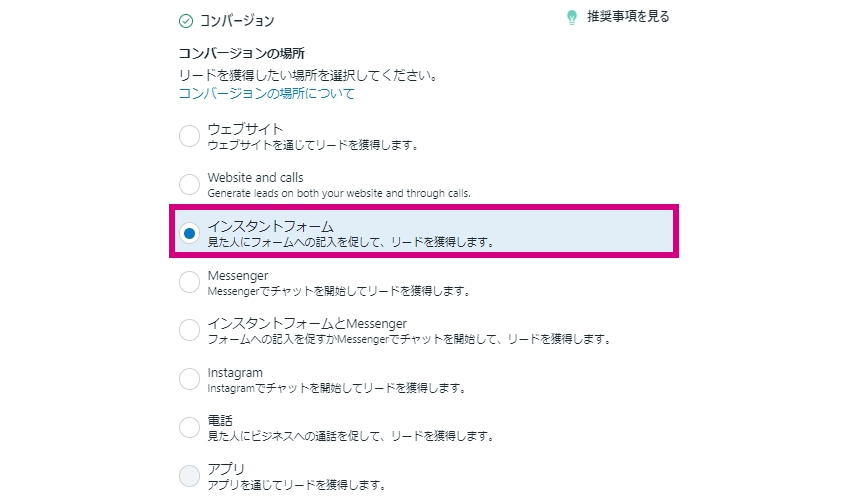
Meta 広告マネージャ > 新しいキャンぺーンを作成 > キャンペーン設定を選択 > キャンペーン編集 > 広告セット編集 ※クリックして拡大
インスタントフォーム以外にも、広告をクリックすると電話に誘導する設定や、Messenger に遷移させてチャットでユーザーとコミュニケーションを取る形式も設定できます。
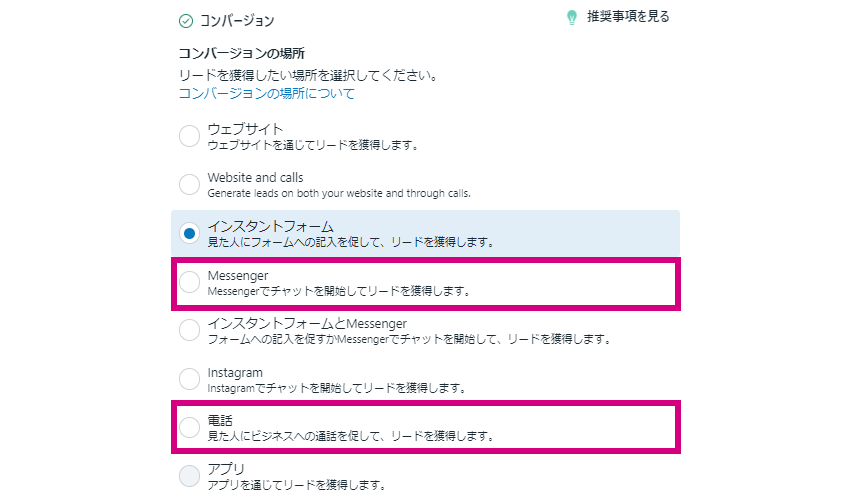
Meta 広告マネージャ > 新しいキャンぺーンを作成 > キャンペーン設定を選択 > キャンペーン編集 > 広告セット編集 ※クリックして拡大
以下は、リードの獲得場所ごとにどのような設定が必要かをまとめた表です。Web サイトと電話は設定が必要なものがあるので、どのような設定が必要かを理解したうえで、設定を進めていきましょう。
| コンバージョンの場所 (リードの獲得場所) |
必要な設定 | 仕組み |
|---|---|---|
| Web サイト | ランディングページにする Web サイトへの、Meta ピクセルの設置が必要 | Web サイトでのコンバージョンでリード獲得をおこなう |
| 電話 | 電話番号の設定 | — |
また、Meta ピクセルや Web サイトの用意が不要なリードの獲得場所についても、どのような仕組みで配信されているのか、以下の表で確認しておきましょう。
| コンバージョンの場所 (リードの獲得場所) | 仕組み |
|---|---|
| インスタントフォーム | プラットフォーム上でリード獲得が完了する |
| Messenger | プラットフォーム上でリード獲得が完了する |
| Instagram のチャット機能でコミュニケーションを取る |
3.広告の作成
広告セットの設定が完了したら、最後に広告の作成です。
リード獲得広告は、通常の広告と同じく画像やメインテキストを設定するだけでなく、広告をクリックしたときに表示させるインスタントフォームを設定します。
インスタントフォームの「フォームを作成」をクリックすることで、インスタントフォームを広告マネージャ上で作成することができます。
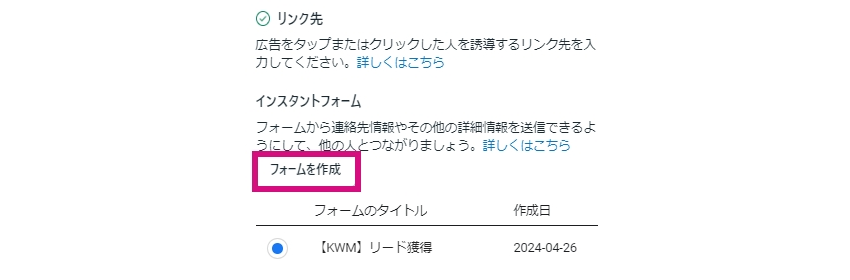
まず、「フォームの作成」でフォームタイプを選びます。
フォームタイプは「大量用」と「高い意向」、「リッチクリエイティブ」の3つから選べますが、基本的には「大量用」を選んでおけば問題ないです。
「高い意向」はユーザーが入力したフォーム情報を送信前に確認できる形式で、「リッチクリエイティブ」はインスタントフォームに大きい画像を設定できる形式となっています。自社の商材やサービス、フォームに表示・入力する内容などを加味して選びましょう。
フォームタイプを選択したら「フォームを作成」をクリックします。
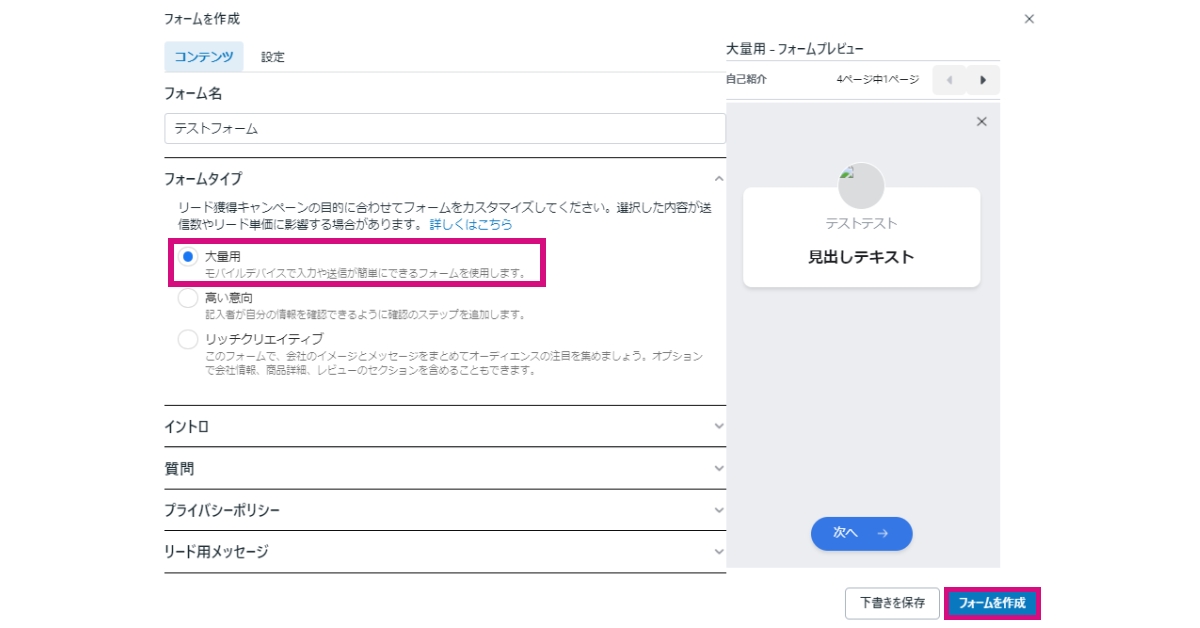
フォームタイプを選択したら、インスタントフォームの見出しテキストを設定します。
「資料請求」であれば「資料請求フォーム」や「成功事例集のダウンロードフォーム」、「問い合わせ」であれば「お問い合わせフォーム」と、ユーザーに分かりやすいフォーム名を設定しましょう。
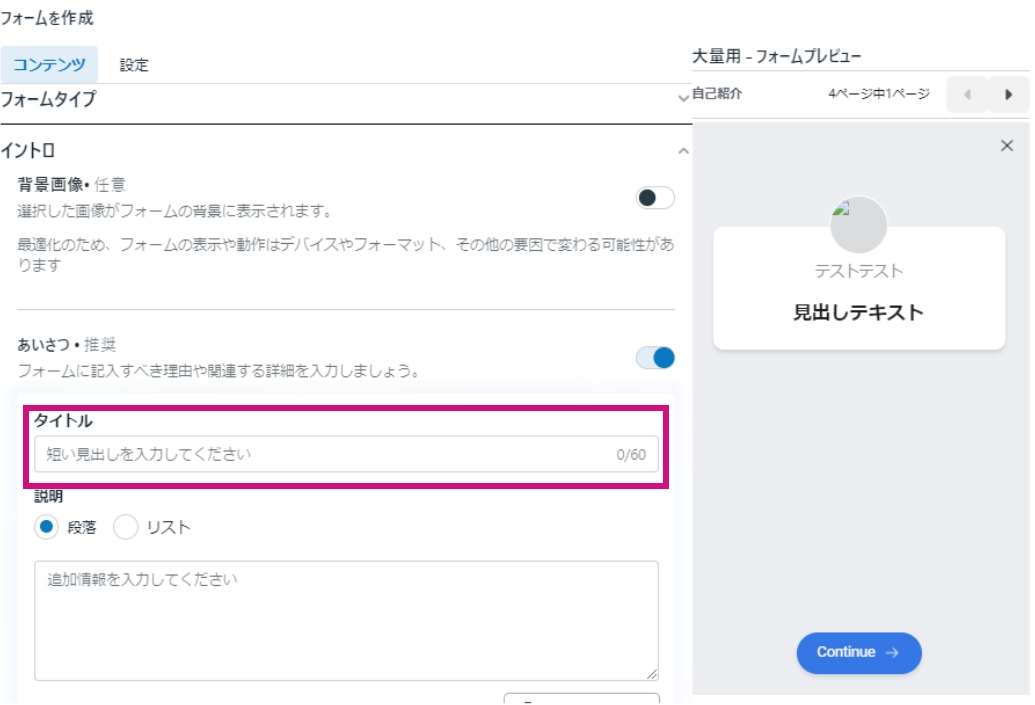
次に具体的な設問を作成します。
「定型の質問」では、Meta 側で用意された「メールアドレス」や「氏名」などの項目を選択することで、設問に設定できます。
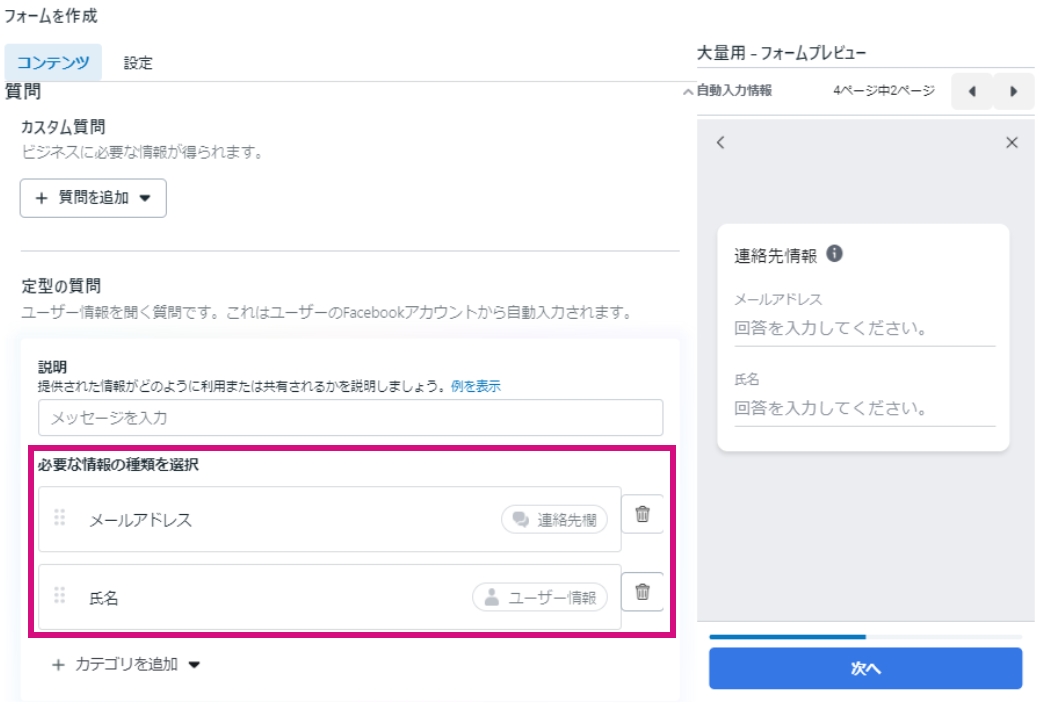
定型文以外の質問を利用したい場合は、「カスタム質問」の項目内にある「+質問を追加」を押し、質問内容を入力しましょう。
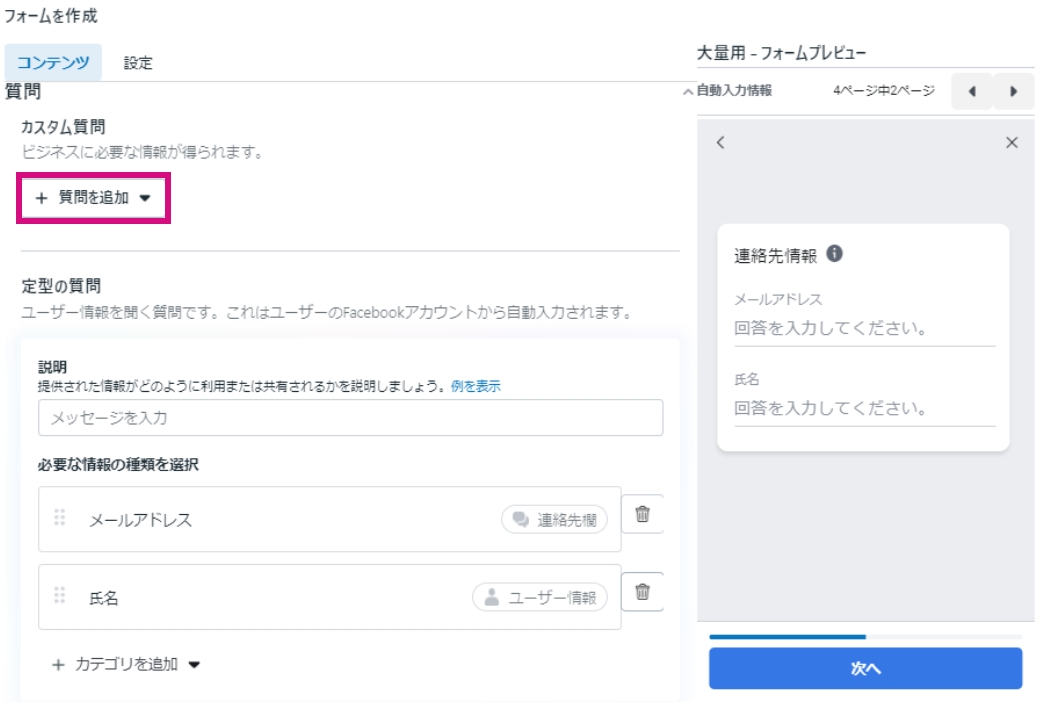
「カスタム質問」には選択肢で回答してもらう「多肢選択式」と、自由記述で回答してもらう「短い回答」が設定できます。
また、「多肢選択式」の質問には条件によって分岐する「条件付きの質問」を設定できます。これは回答した選択肢にあわせて次の設問が変化するもので、応用することでより具体的な回答を記入させられます。
4.プライバシーポリシーの設定
フォームの設定が完了したら、次はプライバシーポリシーの設定です。
リード獲得広告を配信する場合、ユーザーに対して、リード獲得広告で得た個人情報の使い道を明記する必要があります。自社コーポレートサイトや、プライバシーポリシーを記載したページのリンクとテキストを赤枠内に追加しましょう。
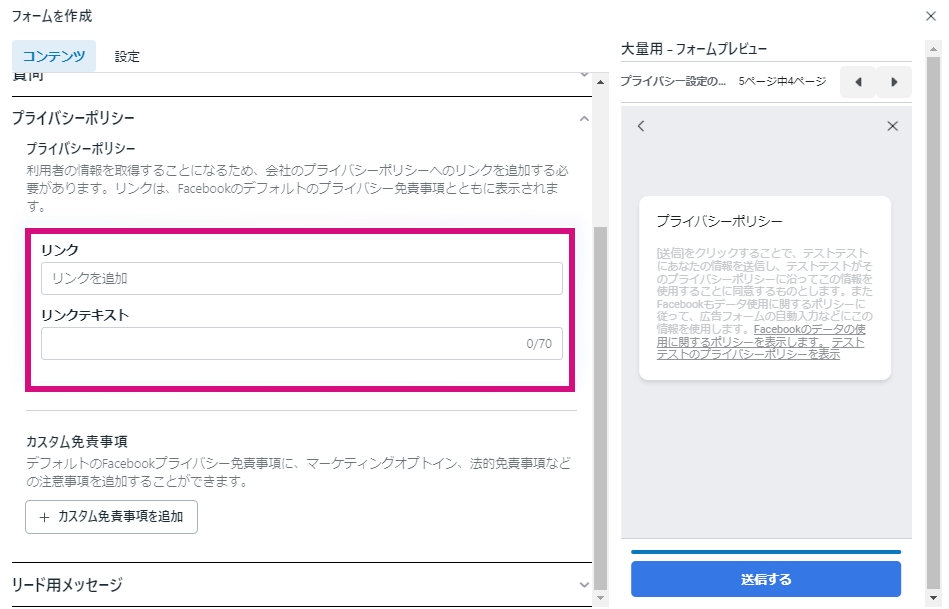
なお、プライバシーポリシーの基本的な知識や作成方法は以下の記事で紹介しているので、あわせてご覧ください。
プライバシーポリシーとは?Web担当者なら知っておきたい書き方や基本知識を解説|キーマケのブログ|株式会社キーワードマーケティング
広告運用者として押さえておきたいプライバシーポリシーの基本から書き方、そして注意すべき点まで説明します。
5.フォーム送信後の完了メッセージを設定
プライバシーポリシーの設定まで完了したら、最後にフォーム送信後の完了メッセージを設定して終了です。
この完了メッセージは、「お問い合わせありがとうございます」や「ご登録ありがとうございます」などシーンに応じて適切なものを設定しましょう。
また、「その他のアクション」で「ウェブサイドに移動」を選択し、Web サイトへのリンクを設定しておくと、フォーム送信完了後に自社サイトへの流入を促すこともできます。
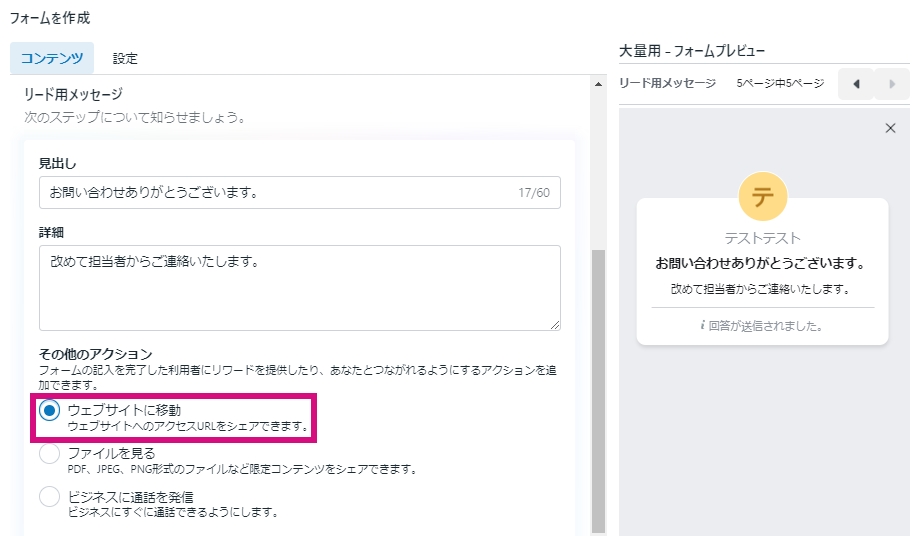
Hubspot(CRM)と連携する際に押さえておきたいポイント
先ほど、リード獲得広告のメリットとして「CRM と連携ができること」を紹介しました。ここでは、Hubspot を連携する前に押さえておきたいポイントを紹介します。
まず、Hubspot との連携作業は広告マネージャではなく、すべて Hubspot 側で設定が必要です。また、Meta 広告アカウントと連携するには以下の条件を満たしている必要があるため、連携をおこなう前に不備がないかしっかりと確認しましょう。
- 広告ブロッカーを使用している場合は、機能しないようオフにする
- Meta 広告アカウントで支払い情報の設定などがすべて完了し、アカウントがアクティブになっている
- Meta 広告アカウントのアクセス権限が「管理者」として設定されている
参考:Facebook 広告アカウントを HubSpot に接続する|HubSpot ナレッジベース
Hubspot との連携手順
Hubspot との連携手順は、以下の通りです。
- Hubspot アカウントで設定アイコンをクリック
- 左側サイドバーメニュー > [マーケティング] > [広告]
- [広告アカウント]タブで、右上の[アカウントを接続]をクリック
- ダイアログボックスが表示されるので[Facebook]を選択
- Facebook ログインのポップアップが表示されるので Facebook へログイン
- 表示される Facebook アクセス許可を確認し[続ける]をクリック
- 複数の Meta 広告アカウントを持っている場合、アカウントの一覧が表示されるためリンクしたい広告アカウントのチェックボックスを選択し[接続]をクリックすることで完了
引用:Facebook 広告アカウントを HubSpot に接続する|HubSpot ナレッジベース
リード獲得広告で成果を出すためのコツ
リード獲得広告は、通常の広告よりもコンバージョンされやすい一方で、リードの質が下がる可能性も含んでいます。ただ、メリットを最大限に活かしつつ極力デメリットを抑えて配信することで、成果につなげやすくすることも可能です。
最後にリード獲得広告で成果を出すためのコツとして、以下の3つを紹介します。これからリード獲得広告を配信したいと考えている方は、ここまで押さえておきましょう!
- フォームの質問項目はシンプルにする
- CRM と連携して獲得したコンバージョンの質も適宜確認する
- コンバージョンの種類ごとにフォームを分ける
1. フォームの質問項目はシンプルにする
フォームの質問項目は必要最小限に留めましょう。
リード獲得広告は、Facebook 内でフォーム送信が完結するためコンバージョンまでのハードルが低いことがメリットです。しかし、フォームの入力項目を必要以上に増やしてしまうと、ユーザーにとってフォーム入力が煩雑になってしまい離脱されやすくなります。
フォーム送信までが簡単というメリットを最大限活かすためにも、設定する質問項目は収集したい最低限の情報のみにしましょう。特に入れておきたい項目は以下の4つです。
- 氏名
- 電話番号
- メールアドレス
- 会社名
また、あまり簡素なフォームにしすぎてリードの質が下がらないか心配という方は、「入力項目の少ないシンプルなフォーム」と「入力項目を増やしたフォーム」の2パターンを配信し、どちらのフォームのコンバージョン率が高いか、コンバージョンの質に差はあるかを検証してみることもおすすめです。
2. CRM と連携して獲得したコンバージョンの質も適宜確認する
リード獲得広告の注意点として、「フォーム送信のハードルが低い分、商談や成約につながりにくいユーザーからのコンバージョンも増えやすい」ことを紹介しました。
そのため、リード獲得広告を配信しコンバージョンが増えたからといって安心せず、そのコンバージョンの質が通常の広告と比べて下がったかどうかをしっかりと確認しましょう。管理画面上のコンバージョン数で一喜一憂せず、本来の目標である「売上につながったか」まで確認することが大切です。
おすすめは、リード獲得広告と Hubspot などの CRM を連携することです。Facebook 上のフォームで発生したリード情報がすぐに確認できるので、ユーザーの質を確認しやすくなります。
Hubspot でリード情報を確認する場合は、こちらをご確認ください。
3. コンバージョンの種類ごとにフォームを分ける
リード獲得広告では各広告に1つずつフォームを設定できるため、獲得したいコンバージョンごとにフォームを分けましょう。
フォームを分ける場合には、先ほど設定方法の「3.広告の作成」で紹介した方法と同じく、広告の編集画面で「フォームを作成」を押し、必要事項を埋めていきましょう。
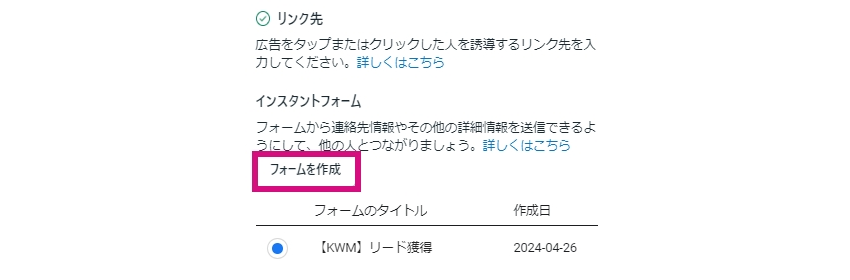
例えば、「問い合わせ」と「サービス資料請求」、「ホワイトペーパーダウンロード」のそれぞれでコンバージョンを獲得したい場合、コンバージョンの種類ごとにフォームを作成し、それに合わせた広告で配信できます。
ホワイトペーパーが複数ある場合も同様です。ホワイトペーパーごとにフォームを分け、各ホワイトペーパーに合わせた広告を配信することで、広告とフォームの内容がマッチした配信が可能になります。
リード獲得広告を活用して見込みユーザーの集客を最大化しよう!
この記事で紹介したリード獲得広告は広告主とユーザーどちらへもメリットがある広告です。リード情報を収集するうえで非常に効果的な広告である一方、注意しなければならない点も多くあります。
ただコンバージョンの数を増やすだけでなく、どういうリードを取りたいのかを改めて確認し、目的通りの成果が出せるよう運用のポイントや設定方法を理解しておきましょう。
Facebookへの広告配信でお困りですか?運用・導入に関する疑問はお気軽にお問い合わせください
- 「一度試してみたが、費用対効果が合わない」
「SNSで当たるクリエイティブが作れない」
「新しい広告形式にどんどんチャレンジしたい」
こんなことでお悩みなら、ぜひ弊社に相談してみてください!
メールアドレスをご登録いただきますと、ブログの更新情報などをお届けいたします。
- 「わかりにくいこと」を「わかりやすく」をモットーに、すべての記事を実際に広告運用に関わるメンバー自身が執筆しています。ぜひ無料のメールマガジンに登録して更新情報を見逃さないようにしてください!
記事を書いた人

広告運用 コンサルタント
2020入社。大学でマーケティングを専攻→キーマケに入社し広告事業部に配属される。配属後2ヶ月で動画広告作成に携わる等、検索やディスプレイ広告以外も勉強中。趣味はギターと温泉。特に冬の露天風呂は至高。
関連記事
広告アカウント診断(無料)も実施中
私たちの分析力・提案力をお試しいただけます
広告アカウント診断(無料)も実施中
私たちの分析力・提案力をお試しいただけます
-
あなたの広告アカウントを無料診断します
広告アカウント診断 -
詳細なお見積りをご希望の方はこちら
お問い合わせ -
支援事例などをまとめたサービス紹介資料はこちら
サービス資料のダウンロードはこちら